Allgemein
Im globalen Bereich sehen Sie alle Personengruppen Ihrer App, in einer Veranstaltung nur die Gruppen, die dort erstellt wurden. Auf die Gruppenübersicht im globalen Bereich haben nur App-Manager Zugriff.
Der Gruppenbaum und -zugehörigkeit und die Organisation sind nicht automatisch in der App sichtbar.
In der Regel gibt es die übergeordnete Gruppe Sichtbarkeit - {Eventname}. Diese ist wichtig für die Einstellung der Sichtbarkeit Ihres Events.
Schritt für Schritt:
- Wählen Sie im Menü im Bereich Personen den Menüpunkt Gruppen aus.
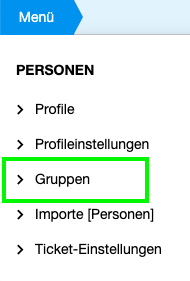
- Erstellen Sie den Namen Ihrer neuen Gruppe (1) oder suchen Sie nach einer bereits angelegten Gruppe (2).
- Ihre neue Gruppe wird ganz oben abgelegt und Sie können diese durch Drag&Drop entsprechend platzieren (3).
- Sie können mehrere Gruppenebenen erstellen. (4)
- Sie können manuell eine oder mehrere Personen hinzufügen. (5) Im Pop-Up können Sie nach Nutzername, E-Mail Adresse oder vorhandenen Gruppen suchen und filtern. Für die Zuordnung einer größere Personenzahl in eine oder mehrere Gruppen nutzen Sie den Personenimport.
- Ändern Sie den Gruppennamen bei Bedarf. (6)
- Klicken Sie abschließend auf Veröffentlichen unterhalb des Gruppenbaums.

Hinweise:
- Gruppen können Sie über die entsprechende Kacheln als Personenliste im App Menü oder Dashboard verwenden, z.B. Liste aller Teilnehmenden, Liste des Organisationsteams.
- Gruppen dienen der Sichtbarkeit von Agendapunkten sowie von Menüpunkten und anderen Funktionen.
- Es gibt automatische Systemgruppen, z.B. für alle Referierende/Speaker, uvm. Diese finden Sie nicht in der allgemeinen Gruppenübersicht, da Systemgruppen nicht bearbeitet werden können. Diese Gruppen können auch als Personenliste im Menü oder Dashboard platziert werden.
- Bei Kopieren eines vorhandenen Events wird der Gruppenbaum inklusive Personenprofile übernommen. Diese sind durch den Zusatz - Kopie im Namen zu erkennen. Dieser bedarf einer Anpassung sollten sich Eventformate oder die Gruppenorganisation zum Originalevent unterscheiden.
Bei weiteren Fragen wenden Sie sich an Ihren Projektmanager oder Ihre Projektmanagerin oder an service@plazz.ag (Servicezeiten von Montag bis Freitag jeweils 9:00 bis 17:00 Uhr)
